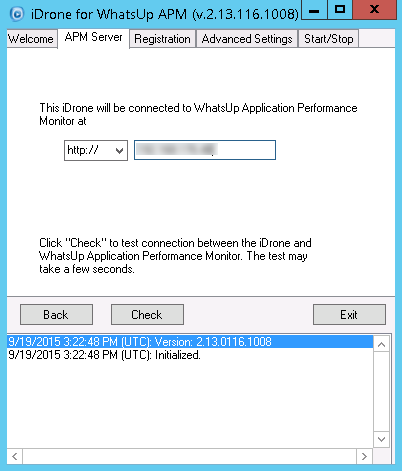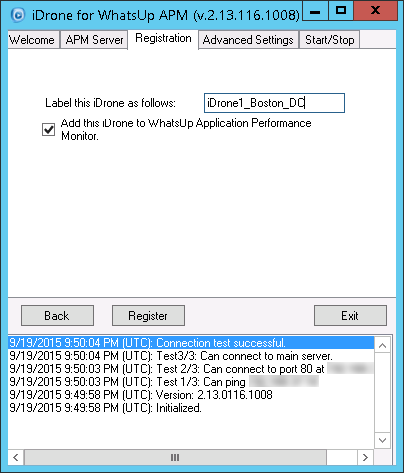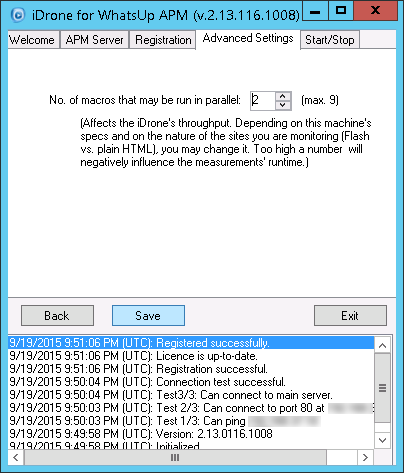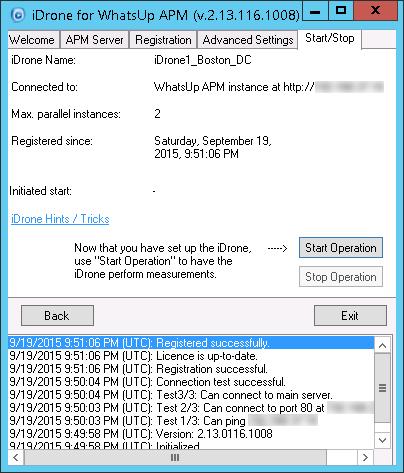Anwendungen![]() Komponenten, kritische Komponentengruppen und diskrete Anwendungen
Komponenten, kritische Komponentengruppen und diskrete Anwendungen![]() Skripting (Endbenutzermonitor)
Skripting (Endbenutzermonitor)![]() Konfigurieren eines iDrones (EUM-Abfragedienstes)
Konfigurieren eines iDrones (EUM-Abfragedienstes)
Mit der Installation der iDrone-Software wird eine leere virtuelle Maschine in eine virtuelle iDrone-Appliance (EUM-Abfragedienst) umgewandelt. Nach der Konfiguration und Registrierung bei WhatsUp Gold können Endbenutzermonitor-Komponenten (EUM) dank iDrones die Leistung Ihrer wichtigsten Webtransaktionen von einem beliebigen Punkt Ihres Netzwerks aus überwachen. Die iDrone-Software ist nicht lizenziert. Es lassen sich mehrere virtuelle iDrone-Appliances bereitstellen, mit denen Sie die Erfahrungswerte Ihrer Endbenutzer dort überwachen lassen können, wo sie geortet werden. Jede Endbenutzermonitor-Komponente kann jeweils nur einen iDrone verwenden. Wenn dieselbe Webtransaktion von verschiedenen iDrones überwacht werden soll, müssen Sie für jeden iDrone eine Endbenutzermonitor-Komponente konfigurieren.
Note: Sie können mehreren iDrones denselben iDrone-Namen geben. Von den Endbenutzermonitor-Komponenten, die mit diesem iDrone-Namen konfiguriert werden, wird per Zufall einer der iDrones mit diesem Namen ausgewählt. Mit dieser Konfiguration wird die Skalierung der iDrone-Überwachung bzw. die Überwachung von Transaktionen von mehreren Punkten aus, aber über eine einzelne Endbenutzermonitor-Komponente ermöglicht. Es lässt sich nicht zurückverfolgen, welche Messung von welchem iDrone stammt.
Installationsvorbereitung:
Important: Es wird empfohlen, iDrone auf einer speziellen VM zu installieren, die ausschließlich dafür verwendet wird.
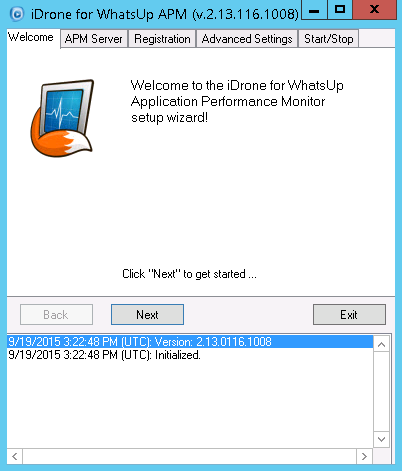
Important: Sollte Ihre WhatsUp Gold-IIS-Instanz einen nicht standardisierten Port verwenden, wechseln Sie zu Anwendungsüberwachung – Einstellungen und klicken Sie anschließend auf Automatische Ermittlung, um die URL des iDrone-Service-Managers zu aktualisieren.
Sollte Ihr WhatsUp Gold-Server so konfiguriert sein, dass ausschließlich SSL verwendet wird:
a. Wählen Sie https:// aus der Liste.
b. Geben Sie den Hostnamen des Computers ein, auf dem WhatsUp Gold installiert ist. Der Hostname des WhatsUp Gold-Servers muss mit dem allgemeinen Namen (Antragssteller) des Zertifikats übereinstimmen, der auf dem WhatsUp Gold-Server konfiguriert ist. Zudem muss das Zertifikat in den Speicher vertrauenswürdiger Stammzertifizierungsstellen für den lokalen Computer importiert werden, auf dem der iDrone installiert ist.
c. Klicken Sie in den APM-Anwendungseinstellungen auf Automatische Ermittlung, um die URL des iDrone-Service-Managers zu aktualisieren. Überprüfen Sie, ob die URL mit https beginnt und der Hostname mit dem Hostnamen übereinstimmt, den Sie in der iDrone-Konfiguration verwendet haben.